Hoe Spotify Alarm iPhone en op Android-apparaten in te stellen
Velen van ons beginnen onze dag met het luisteren naar muziek. Soms worden we het ook beu om keer op keer naar hetzelfde geluid te luisteren. Een goed voorbeeld is uw alarmbeltoon. Dit kan ook een reden zijn waarom mensen elke ochtend moeite hebben met opstaan. Waarom probeer je het niet met je favoriete muziek te starten door te leren hoe je het moet instellen Spotify-alarm iPhone en Android-apparaten? In dit bericht leest u hoe u Spotify-alarmen ook op uw iOS- en Android-apparaten kunt instellen.
Inhoudsopgave Deel 1. Hoe stel ik Spotify-nummers in als alarm voor de iPhone?Deel 2. Hoe stel ik Spotify Music in als alarm voor Android?Deel 3. Hoe stel je Spotify Music in als alarm op elk apparaat?Deel 4. Overzicht
Deel 1. Hoe stel ik Spotify-nummers in als alarm voor de iPhone?
Vroeg in de ochtend wakker worden is erg moeilijk, vooral als u heel diep heeft geslapen of als u heel laat naar bed bent gegaan. Maar ik denk dat het kiezen van het juiste alarmgeluid je zou helpen de last en de moeilijkheid van het gedwongen wakker worden te verminderen. Dat gezegd hebbende, zal ik bespreken hoe je een Spotify-alarm-iPhone kunt hebben en 's ochtends wakker kunt worden terwijl je favoriete muziek wordt gehoord.
Nr.1: Alarmfy - Muziekalarm
De eerste muziekalarm-app die je kunt gebruiken om Spotify-muziek in te stellen als alarm op iPhone of iPad is Alarmfy. Deze applicatie is niet daadwerkelijk gemaakt of beheerd door Spotify, maar kan compatibel zijn met de genoemde muziekstreamingservice. Het helpt je bij het instellen van muziek van Spotify en Apple Music terwijl het alarm klinkt. Alarmfy ondersteunt ook slaaphulp geassocieerd met een combinatie van geluiden en solfègefrequenties. Geen advertenties in deze applicatie!
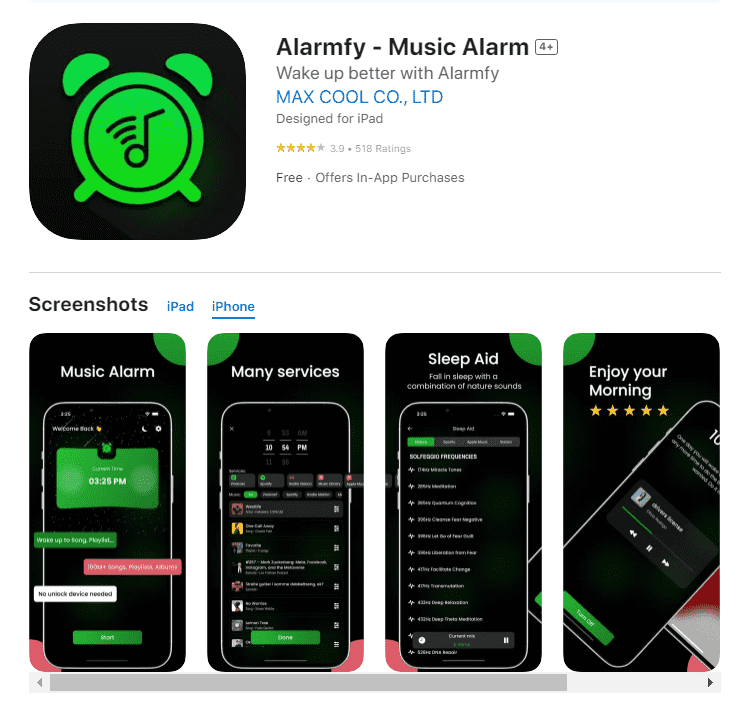
- Download de Alarmfy-applicatie op uw iOS-apparaat. Als u klaar bent, installeert u het en voert u het uit.
- Kies een tijdstip voor uw wekker, zodat u op een bepaalde tijd wakker kunt worden.
- Meld u vervolgens aan met uw actieve Spotify Premium-account.
- Selecteer een Spotify-nummer dat je leuk vindt, stel dit in als alarmgeluid en tik vervolgens op Gereed.
Maar houd er rekening mee dat u een Spotify Premium account en een stabiele internetverbinding om je favoriete muziek te laden. Alarmfy biedt slechts een gratis proefperiode van 3 dagen. Dan zijn abonnementen maandelijks of jaarlijks.
Mogelijk bent u geïnteresseerd: Hoe te upgraden naar Spotify Premium
Nr.2: snelkoppelingen
Als je Spotify-alarm iPhone gratis wilt instellen, kun je proberen een automatiseringstaak aan te maken in de Shortcuts-app. Je kunt Spotify-muziek op je iPhone of iPad rechtstreeks via de Shortcuts-app instellen als alarmgeluid.
- Open de Shortcuts-app op uw iPhone en tik op 'Automatisering' onder aan het scherm.
- Tik in de rechterbovenhoek op het blauwe (+) pictogram en kies vervolgens 'Persoonlijke automatisering maken'.
- Kies "Alarm" en configureer indien nodig uw alarminstellingen. Vergeet niet om de werkelijke alarmtijd in te stellen in de Klok-app.
- Schakel "Elke keer vragen" uit voor alle acties, inclusief het openen van Spotify, het instellen van het gewenste volumeniveau en het instellen op "iPhone" voor de luidsprekers van uw apparaat, of het selecteren van een ander apparaat als u dat liever heeft.
- Nadat je alle acties hebt toegevoegd, tik je rechtsboven op ‘Volgende’.
- Schakel 'Vraag vóór uitvoering' uit om het proces te stroomlijnen.
- Controleer uw instellingen en druk vervolgens rechtsboven op 'Gereed' om uw automatisering op te slaan.
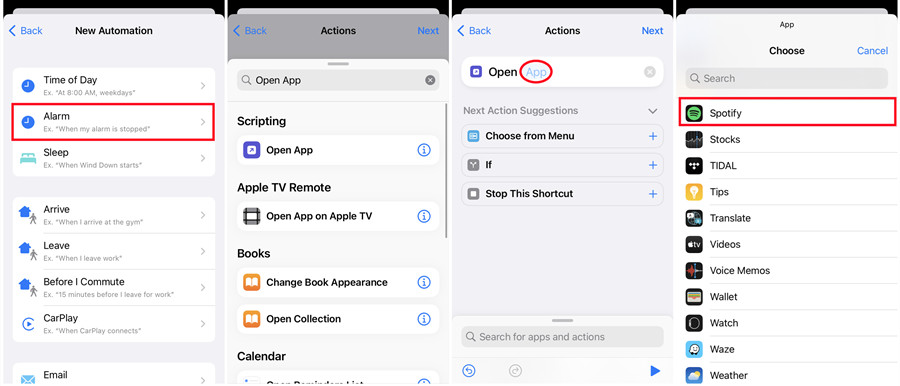
Gerelateerde onderwerpen: Spotify stopt wanneer iPhone vergrendelt
Deel 2. Hoe stel ik Spotify Music in als alarm voor Android?
Op Android-telefoons biedt de Klok-applicatie geen ondersteuning voor het instellen van het alarm waarbij de Spotify-muzieknummers als beltoon worden afgespeeld. Net als bij het instellen van de Spotify-alarm-iPhone, moet u, als u hiervan wilt genieten, ook een klokapplicatie van derden op uw Android-telefoons gebruiken. Dit omvat de Google Clock-app en de SpotOn-app.
Nr.1: Google Clock-app
Spotify en Google werken samen om zowel gratis als Premium-gebruikers op Android-telefoons te helpen hun eigen unieke alarm in te stellen met muziek uit de muziekcatalogus van Spotify. U kunt een persoonlijke soundtrack instellen voor uw wakkere momenten! De Klok-app van Google kan worden gedownload via de Google Play Store voor alle mobiele Android-gebruikers. In 2020 introduceerde Spotify een nieuwe functie genaamd ‘Bedtime’-functionaliteit binnen de Klok-app van Google. Alle gebruikers kunnen slaapgeluiden selecteren uit speciaal samengestelde Spotify-afspeellijsten voor slaap en ontspanning, of zoeken naar specifieke inhoud om af te spelen. Bovendien kunnen gebruikers, nadat de inhoud is geselecteerd, een timer instellen zodat het afspelen van de audio stopt.
- Laat uw Google Clock-app openen.
- Navigeer daarna naar de pagina Alarm.
- De volgende stap is om een nieuw alarm aan te maken, wat gedaan moet worden door eerst de plusknop te selecteren.
- Klik daarna op het pictogram voor Geluid en ga vervolgens naar Spotify Music.
- Om sommige instellingen op de Spotify-app en in lijn met de Google Clock-app te beheren en aan te passen, moet je de Connect-knop selecteren.
- Als u klaar bent, kunt u nu enkele nummers of albums selecteren die u als uw Spotify-alarmgeluid wilt gebruiken.
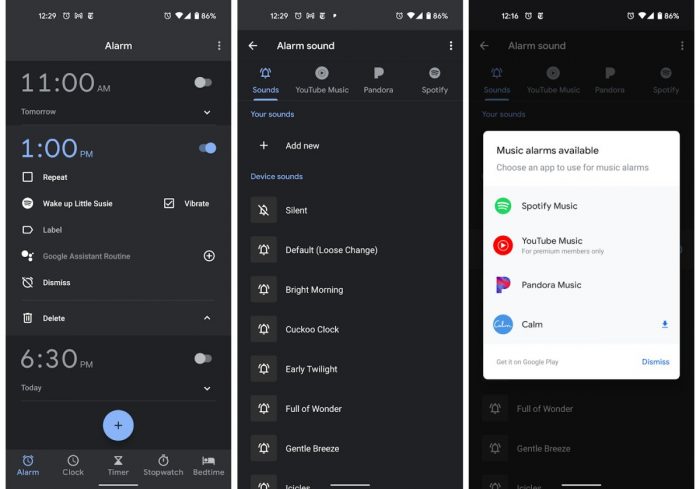
Nr.2: Kello - Slaaptrainingalarm C
Kello slimme wekker is ook een andere applicatie die je kunt gebruiken bij het instellen van Spotify-nummers als alarm op je Android-telefoons. Met Kello kun je zelf bepalen hoe je wakker wordt door je favoriete afspeellijsten op Spotify, Deezer en meer te synchroniseren zonder afhankelijk te zijn van je telefoon. De innovatieve programma's van Kello verbeteren de manier waarop u slaapt, zodat u een betere voorsprong op de dag krijgt.
- Om te beginnen moet je eerst de Kello-app op je iPhone hebben. Zoek in uw Play Store naar de genoemde app en download deze op uw mobiel. Wacht tot de installatie is voltooid en start het vervolgens om aan de slag te gaan met het proces.
- Selecteer in de hoofdinterface van Kello het tabblad Alarm dat zich onderaan bevindt.
- Zodra het venster Alarmsectie is geopend, tikt u snel op de plusknop in de rechterbenedenhoek om een nieuwe alarmtijd toe te voegen.
- In het onderstaande gedeelte kunt u de instellingen van de audio aanpassen.
- Klik daarna op de optie Geluid.
- Hiervoor moet u vervolgens de Spotify-app selecteren en uw Premium-accountgegevens opgeven.
- Nadat u dit hebt gedaan, bladert u door uw lijst met nummers en kiest u de titel van het nummer die u als alarm wilt gebruiken.
- Vergeet niet op het vinkje in de rechterbovenhoek te klikken. Dit geeft aan dat de uitgevoerde instellingen zijn opgeslagen.
Deze Kello-applicatie kan echter alleen worden gebruikt als je een Premium-account op Spotify en een Kello-apparaat hebt om je muziekcollectie mogelijk te maken.
Deel 3. Hoe stel je Spotify Music in als alarm op elk apparaat?
Het kan een heerlijke ervaring zijn om de perfecte alarm-soundtrack te kiezen om uw dag te beginnen, maar niet alle klokapplicaties ondersteunen directe Spotify-integratie vanwege beperkingen op het gebied van Digital Rights Management (DRM). En voor de meeste is een Premium-account vereist. De eenvoudigste manier om Spotify-nummers gratis als alarm in te stellen, is door de Spotify-downloads op uw apparaat als hoofdbeltoon te gebruiken. Hoe ga je het precies doen om Spotify-alarm iPhone en op elk apparaat te hebben?
AMuziekSoft Spotify Music Converter is een alles-in-één gratis Spotify online converter en downloader waarmee je Spotify-nummers, afspeellijsten, albums en podcasts kunt downloaden naar MP3, AAC, M4B, M4A, WAV en FLAC. Deze applicatie kan dat ook verwijder DRM-codering van Spotify geluidsbestanden. Zodra de nummers naar uw computer zijn gedownload, kunt u ze naar uw mobiele telefoon overbrengen, zodat u ze als alarmtoon kunt instellen.
Daarnaast kan AMusicSoft tot 5x sneller werken. Het kan u veel tijd besparen. Alle nummers van het conversieproces hebben ook gegarandeerd honderd procent verliesvrije kwaliteit en kunnen op hun beste kwaliteit worden afgespeeld. Belangrijker nog, deze AMusicSoft-software biedt een ingebouwde Spotify-webspeler, die super is voor de meeste andere Spotify-downloaders.
Download deze veilige en gratis AMusicSoft Spotify Music Converter door op de downloadknop hieronder te klikken. De software kan op uw Windows- of Mac-apparaat worden geïnstalleerd.
Download gratis Download gratis
Download Spotify Music voor het instellen van het alarmgeluid
Stap 1: Wacht na het openen van de applicatie een paar minuten totdat je hele collectie door de muziekconverter is gelezen. Als u klaar bent, kunt u nu beginnen met het uploadproces. U kunt ze eenvoudigweg slepen en neerzetten voor een snellere upload.

Stap 2: Kies nu het gewenste uitvoerformaat. Je kunt MP3 kiezen omdat het bijna overal wordt ondersteund. Kies ook de uitvoermap.

Stap 3: Klik daarna op de knop Converteren. Klik binnen een paar minuten op het tabblad Geconverteerd en bekijk vervolgens alle geconverteerde bestanden.

Nu alles succesvol is gedownload op uw apparaat als lokale bestanden met behulp van AMusicSoft Spotify Music Converter, je kunt Spotify nu gratis als alarm voor de iPhone gebruiken. De gedownloade afspeellijsten en albums kunnen naar uw mobiele telefoon worden verplaatst, wat een Android of iPhone kan zijn, met alleen het gebruik van een USB-stick of de iTunes-app.
Deel 4. Overzicht
Er zijn veel manieren om Spotify-alarm-iPhone- en Android-apparaten in te stellen. Om eenvoudig een Spotify-alarm-iPhone of een ander apparaat gratis in te stellen, raad ik aan de nummers te downloaden en te gebruiken AMuziekSoft Spotify Music Converter om het proces te doen. Dat zou je moeten helpen een betere luisterervaring te krijgen.
Mensen Lees ook
- Ringtone instellen vanuit Spotify (Ultimate Guide)
- Hoe Google Play Music te gebruiken voor alarm om 's ochtends wakker te worden?
- Top 5 Spotify naar MP3-converters die u kunt proberen
- 5 beste converters om Spotify-nummers online naar MP3 te downloaden
- Muziek downloaden van Spotify naar iPhone zonder Premium
- De beste manier om Spotify Premium gratis iOS te krijgen
- Hoe krijg ik gratis Spotify Premium iOS Geen jailbreak?
Robert Fabry is een fervent blogger en een enthousiasteling die dol is op technologie. Misschien kan hij je besmetten door wat tips te delen. Hij heeft ook een passie voor muziek en heeft voor AMusicSoft over deze onderwerpen geschreven.